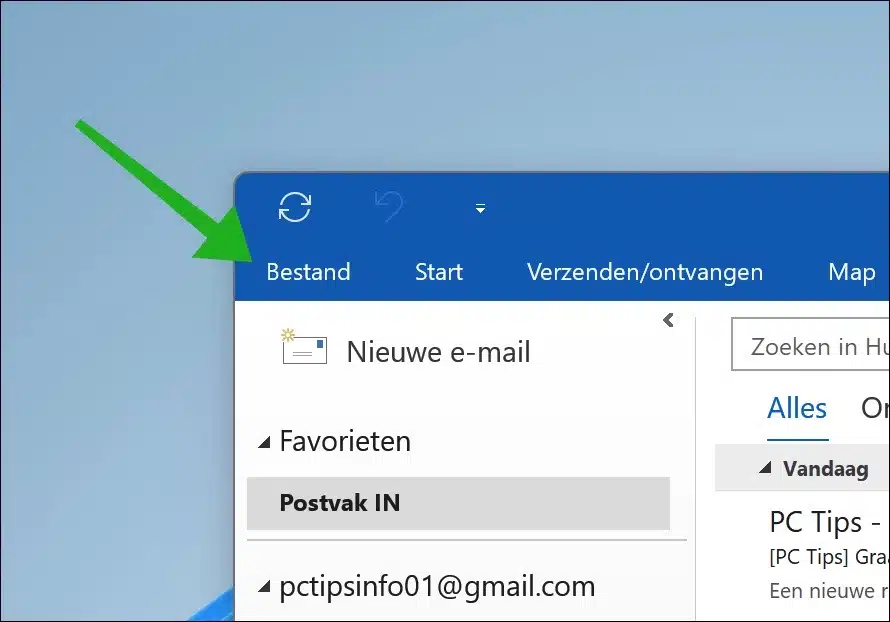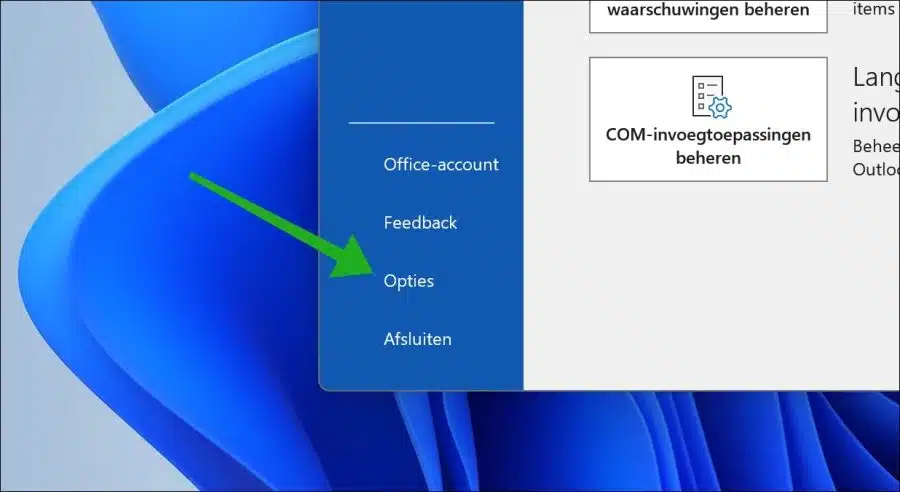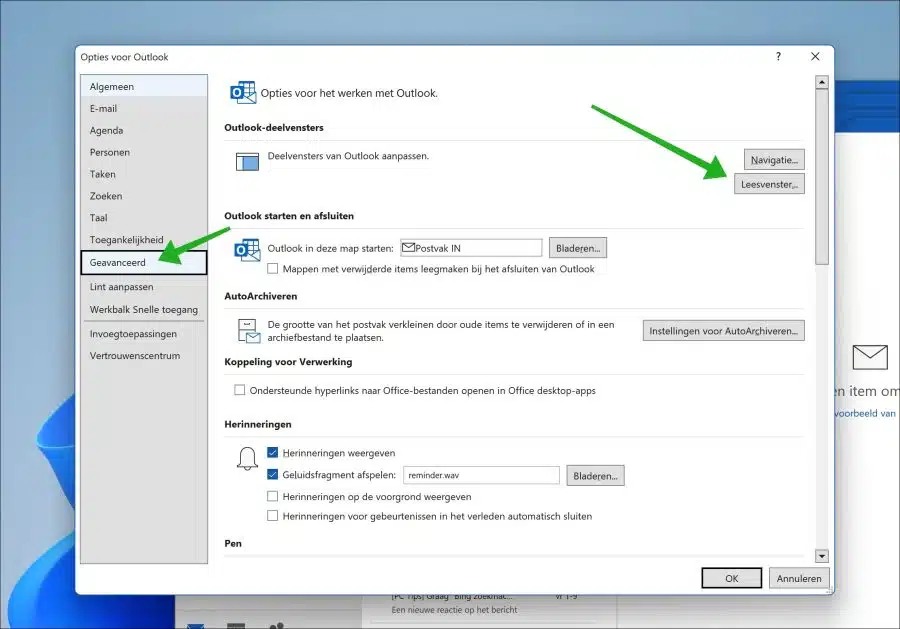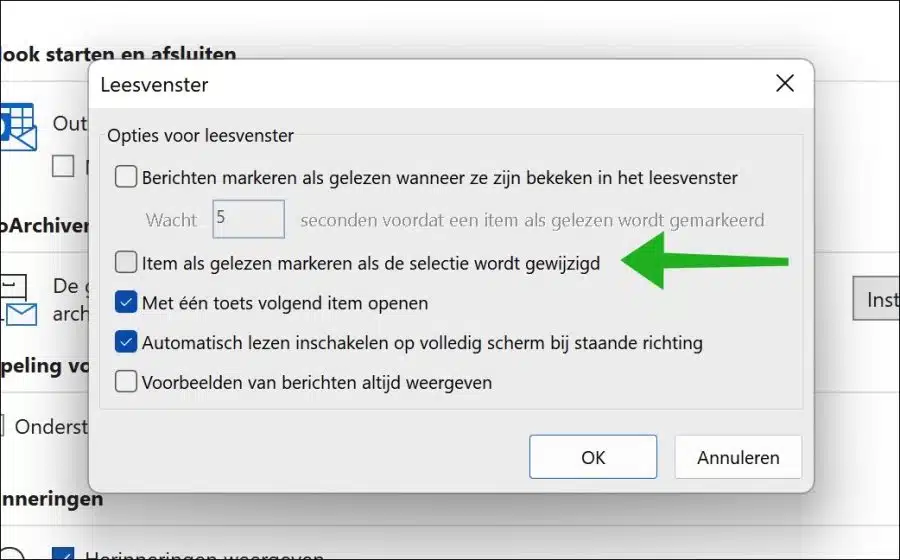当您在 Outlook 中搜索电子邮件并使用箭头键或单击电子邮件一次时,该电子邮件将立即标记为已读。您可以禁用自动标记为已读。
通过禁用“选择更改时将项目标记为已读”选项,只有当您通过双击打开 Outlook 电子邮件时,该电子邮件才会被标记为已读。这可以让您大致了解哪些电子邮件是您实际阅读过的,而不仅仅是点击过的。
如果选择更改,则将 Outlook 邮件标记为已读
您可以在 Outlook 选项中禁用此选项。打开 Outlook,然后单击功能区顶部的“文件”。
然后单击左下角的“选项”打开 Outlook 设置。
在 Outlook 选项中,单击左侧菜单中的“高级”,然后单击 Outlook 窗格设置中的“面板”按钮。
要在实际打开电子邮件后将其标记为只读,请取消选中“当选择更改时将项目标记为已读”复选框。
您还可以在几秒钟后将电子邮件标记为只读。这使得您可以在查看电子邮件几秒钟后将电子邮件标记为只读。这是当您通过双击实际打开电子邮件时仅将其标记为已读的替代方法。
我希望已经通知您这一点。感谢您的阅读!